Thông tin liên hệ
- 036.686.3943
- admin@nguoicodonvn2008.info

Qua nhiều năm kể từ lần đầu tiên ra mắt, Linux ngày càng dễ sử dụng hơn. Trước đây, việc làm cho hệ điều hành này hoạt động cũng có thể coi là một bước thắng lợi rồi, còn bây giờ ta coi đó là điều hiển nhiên. Tuy nhiên, không phải lúc nào mọi thứ cũng hoạt động một cách hoàn hảo.
Máy tính xách tay, đặc biệt là những model mới, vẫn có thể gặp vấn đề với Linux. Những vấn đề thường gặp hay liên quan đến WiFi và việc quản lý pin, nhưng touchpad cũng là một lỗi phổ biến. Thật không may, những vấn đề touchpad này có thể khó chẩn đoán và khắc phục.
Nếu touchpad (bàn di chuột) không hoạt động và bạn đang kết nối với chuột, hãy kiểm tra System Settings để chắc chắn rằng tùy chọn “Disabled touchpad when mouse is connected” chưa được kích hoạt.
Giả sử touchpad hoàn toàn không hoạt động, bạn có thể kiểm tra xem hệ thống có nhận ra nó không. Hãy thử chạy lệnh sau:
cat /proc/bus/input/devices
Nếu đầu ra quá dài, bạn có thể sử dụng less thay vì cat. Bạn cũng có thể chạy lệnh sau:
cat /proc/bus/input/devices | grep -I touchpad
Bạn sẽ thấy một kết quả tương tự như sau:
I: Bus=0011 Vendor=0002 Product=0007 Version=01b1
N: Name="SynPS/2 Synaptics TouchPad"
P: Phys=isa0060/serio2/input0
S: Sysfs=/devices/platform/i8042/serio2/input/input8
U: Uniq=
H: Handlers=mouse2 event8
B: EV=b
B: KEY=420 0 70000 0 0 0 0 0 0 0 0
B: ABS=11000003
Nếu bạn không nhận được bất kỳ đầu ra nào tương tự như trên, bạn sẽ phải xử lý một lỗi kernel hoặc phần cứng hoàn toàn không được nhận dạng. Mặt khác, nếu bạn thấy một thông báo liên quan đến touchpad, hãy thử lệnh sau:
xinput list
Nếu bạn nhận được kết quả từ xinput, thì đó là một tin tốt. Điều này có nghĩa là bạn cần cài đặt driver thích hợp hoặc chỉ cần cấu hình nó.
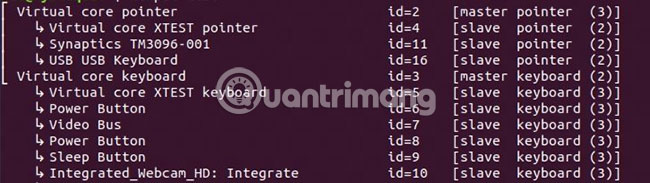
Trước khi tiếp tục, bạn có thể bắt đầu với chuột và sử dụng nó để thử menu cài đặt touchpad đồ họa. Vị trí của menu này phụ thuộc vào desktop bạn đang sử dụng. Có thể đơn giản chỉ là touchpad chưa được kích hoạt. Nếu đó là trường hợp bạn đang gặp phải, chỉ cần tích vào ô để kích hoạt nó.
Khi đã có “manh mối” từ xinput, bạn có thể cần cài đặt driver thích hợp. Các nhà cung cấp touchpad phổ biến bao gồm Synaptics, ALPS và Elantech.
Trên một số hệ thống Linux hiện đại, việc cài đặt các gói sau sẽ bao gồm hỗ trợ cho touchpad của những hãng trên:
xserver-xorg-input-libinput
xserver-xorg-input-evdev
xserver-xorg-input-mouse
Trong một số trường hợp, bạn có thể cần cài đặt gói driver khác như:
xserver-xorg-input-synaptics
Phần lớn các vấn đề về touchpad của Linux là do driver bị thiếu. Nghĩa là có một vài lựa chọn khác bạn có thể cần kiểm tra.
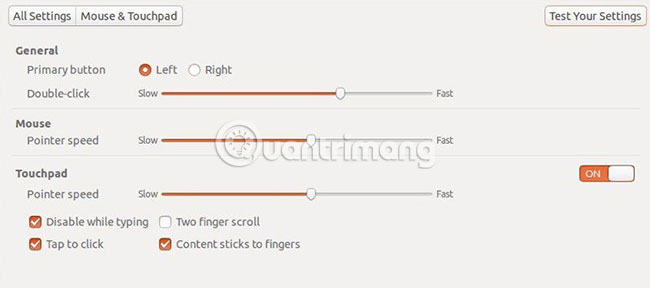
Trên một số máy tính xách tay, touchpad có thể bị vô hiệu hóa hoàn toàn trong BIOS. Bạn có thể thấy nó được liệt kê bởi xinput, nhưng không hoạt động. Hãy chắc chắn kiểm tra điều này trước khi ném máy tính xách tay của bạn vào thùng rác.
Nhiều máy tính xách tay có một công tắc phần cứng để vô hiệu hóa touchpad. Thông thường, tính năng này hoạt động bằng cách giữ phím Fn cộng với một trong các phím chức năng trên bàn phím.
Điều cuối cùng bạn có thể thử nếu touchpad vẫn không hoạt động và bạn đang sử dụng một bản phân phối cũ là hãy thử một bản phân phối Linux mới hơn. Sẽ mất chút thời gian và công sức, nhưng các bản phân phối mới sở hữu kernel mới hơn, đồng nghĩa với hỗ trợ phần cứng tốt hơn.
Nếu bạn đang sử dụng một bản phân phối mới và bàn di chuột vẫn không hoạt động, bạn buộc phải dùng đến phương án cuối cùng là sử dụng chuột thay thế. Một con chuột không dây với dongle không phải là lựa chọn lý tưởng cho lắm, nhưng còn tốt hơn là không có bất kỳ con chuột nào để sử dụng.
Chúc bạn khắc phục sự cố thành công!
Nguồn tin: Quantrimang.com
Ý kiến bạn đọc
Những tin mới hơn
Những tin cũ hơn
 Cách chỉnh độ rộng tự động trên Excel
Cách chỉnh độ rộng tự động trên Excel
 Kiểu dữ liệu trong Python: chuỗi, số, list, tuple, set và dictionary
Kiểu dữ liệu trong Python: chuỗi, số, list, tuple, set và dictionary
 Cách giãn dòng trong Word 2016, 2019, 2010, 2007, 2013
Cách giãn dòng trong Word 2016, 2019, 2010, 2007, 2013
 Cách hiển thị My Computer, This PC trên Desktop của Windows 10
Cách hiển thị My Computer, This PC trên Desktop của Windows 10
 8 tính năng Microsoft Office giúp bạn cắt giảm hàng giờ làm việc
8 tính năng Microsoft Office giúp bạn cắt giảm hàng giờ làm việc
 Cách xem mật khẩu Wifi đã lưu trên Windows
Cách xem mật khẩu Wifi đã lưu trên Windows
 Cách kết nối Google Drive với Grok Studio
Cách kết nối Google Drive với Grok Studio
 Việc chuyển sang Google Public DNS trên router và PC giúp cải thiện tốc độ Internet như thế nào?
Việc chuyển sang Google Public DNS trên router và PC giúp cải thiện tốc độ Internet như thế nào?
 Những bản mod thiết yếu giúp Windows 11 trở nên hữu ích hơn
Những bản mod thiết yếu giúp Windows 11 trở nên hữu ích hơn
 Cách đồng bộ Microsoft Forms với Excel
Cách đồng bộ Microsoft Forms với Excel
 Hướng dẫn tạo theme AI cho Outlook
Hướng dẫn tạo theme AI cho Outlook
 Hàm DATEPART trong SQL Server
Hàm DATEPART trong SQL Server
 Hướng dẫn xem lại nhà cũ trên Google Maps
Hướng dẫn xem lại nhà cũ trên Google Maps
 Tôi từng thương em
Tôi từng thương em
 Cách chèn, viết biểu tượng mũi tên (↑↓←↕↔→↘↗↙↖) trong Word
Cách chèn, viết biểu tượng mũi tên (↑↓←↕↔→↘↗↙↖) trong Word
 Cấu hình Resident Evil Requiem PC
Cấu hình Resident Evil Requiem PC
 Cách tận dụng tab Performance trong Task Manager
Cách tận dụng tab Performance trong Task Manager
 Rời bỏ mối quan hệ bạn bè độc hại
Rời bỏ mối quan hệ bạn bè độc hại
 Hướng dẫn sử dụng Photoshop cho người mới
Hướng dẫn sử dụng Photoshop cho người mới
 Cách sửa lỗi AutoCAD bị giật, lag
Cách sửa lỗi AutoCAD bị giật, lag
